환경설정
이 장 에서는 개발툴 환경설정(메뉴의 [도구] → [옵션])에 대해 설명한다.
- 개발툴 환경설정(옵션)
개발툴 환경설정(옵션)
xFrame5@DevStudio 의 화면 UI, TranMap, FTP, 메뉴, 미리보기, 메타데이터, 기타, 에디터 등의 설정을하는 곳이다.
1. xFrame5@DevStudio 의 입력필드속성 중 Input typed의 선택, 필수, 잠금 필드의 색상을 설정한다.
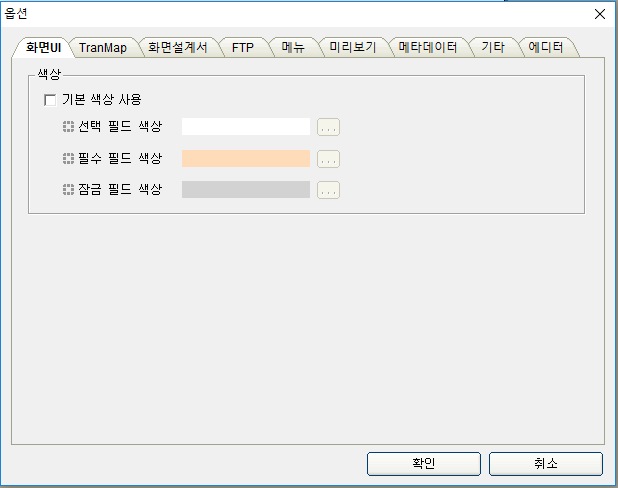
그림. 화면 UI 옵션 윈도우
2. TranMap에 관한 설정을 하는 탭이다. TranMap ID 직접입력 라디오버튼이 기본으로 선택되어 있다.
- ‘TranMap ID 직접입력’ 선택 시
TranMapID 별로 각 오브젝트의 입, 출력 인덱스를 설정할 수 있다. 다음은 입출력 인덱스 입력 방식에 따른 설정 방법이다.
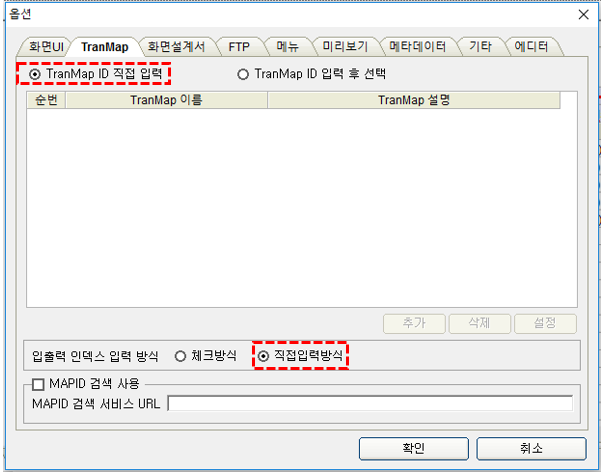
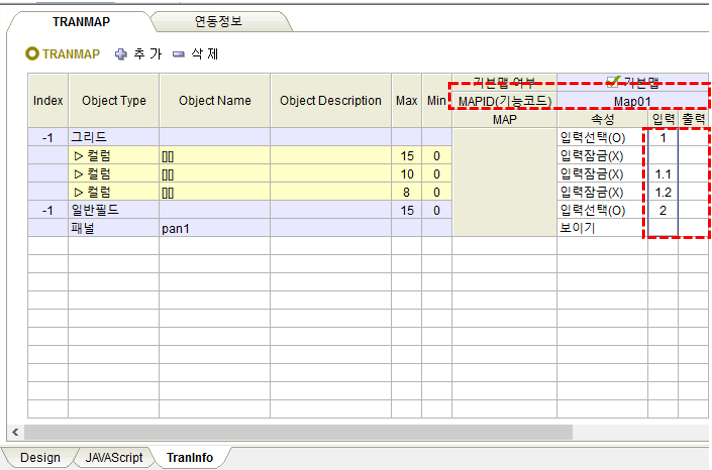
그림. 직접입력방식 선택 시 TranInfo

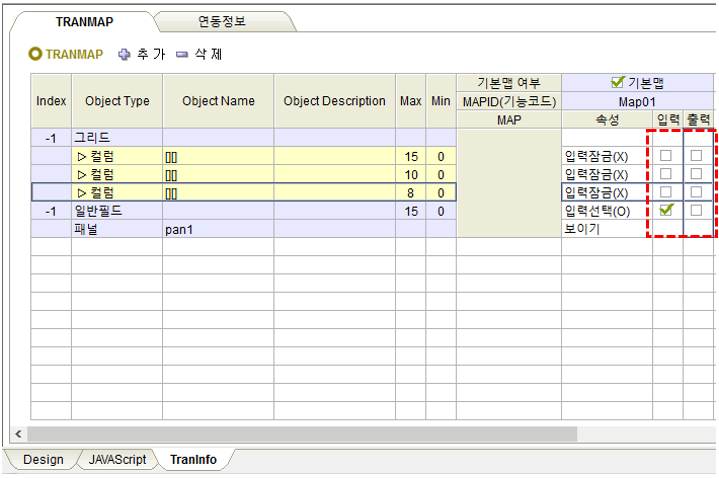
그림. 체크방식 선택 시 TranInfo
- ‘TranMap ID 입력 후 선택’ 선택 시
‘추가’ 버튼을 클릭해서 TranMap 이름, TranMap 설명을 입력한 후 ‘설정’ 버튼을 선택한다. 그러면 TranInfo 탭의 MAPID에 방금 추가한 TranMap 이름이 나오는 것을 확인할 수 있다.
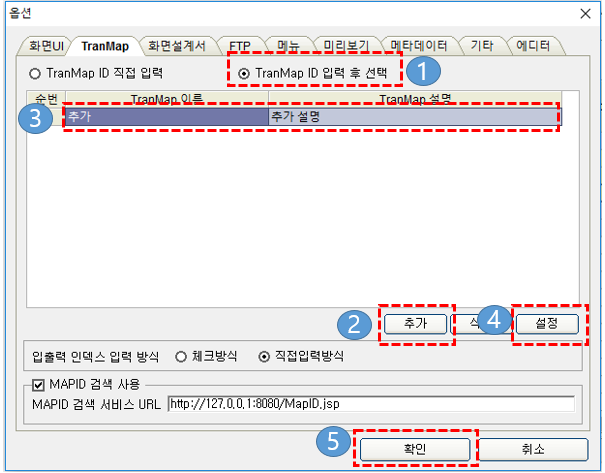
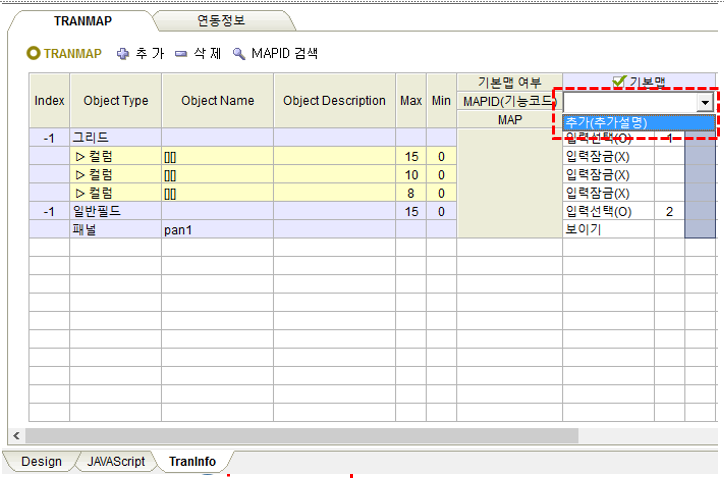
그림. TranMap ID 입력 후 선택 TranInfo
- ‘MapID 검색 사용’ 옵션 체크 시
TranMapID 별로 각 오브젝트의 입, 출력 인덱스의 설정정보를 확인하고자 할 때 이 옵션을 체크해서 MapID 검색 서비스 URL을 입력한다.
TranInfo 탭의 MAPID 검색부분을 클릭해서 거래코드 ID를 입력하고 조회 버튼을 선택해서 확인한다.
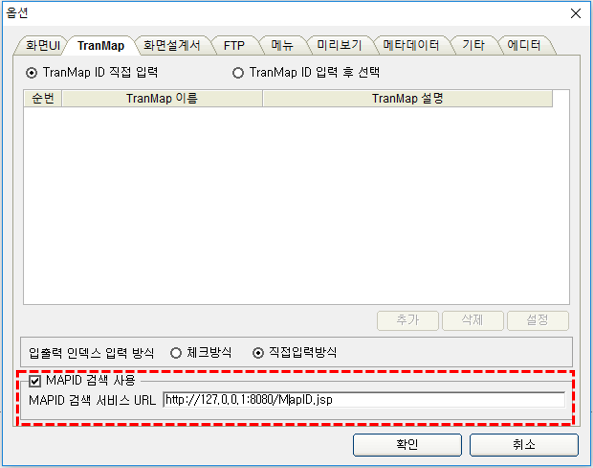
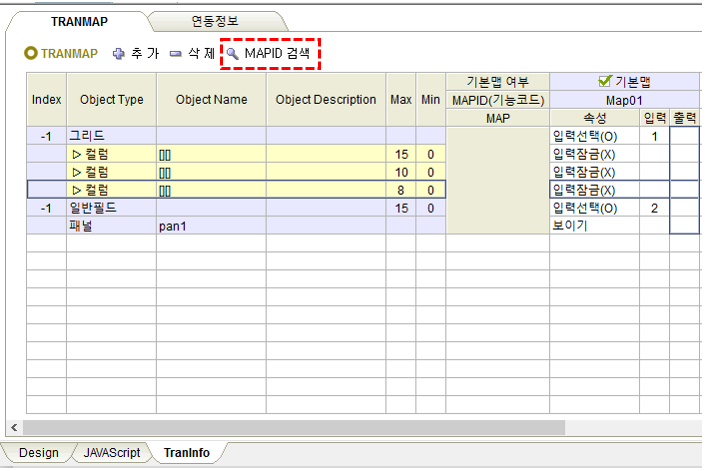
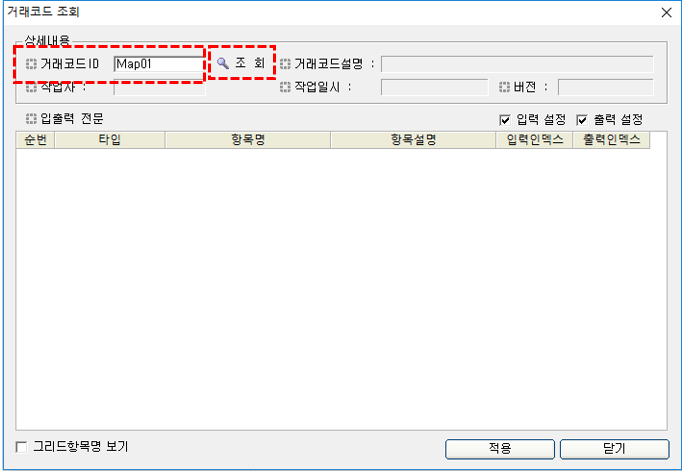
그림. MAPID 검색 윈도우
3. 화면설계서
화면설계서를 엑셀파일로 추출 할 때 설정을 하는 탭이다. 원하는 화면설계서의 종류에 따라 설계서 원본경로를 선택한다. 다음은 xFrame5\CustomData\report_xdataset__info.xls 을 선택 했을 때의 그림이다. 툴바의 을  선택해서 화면설계서를 추출할 수 있다.
선택해서 화면설계서를 추출할 수 있다.
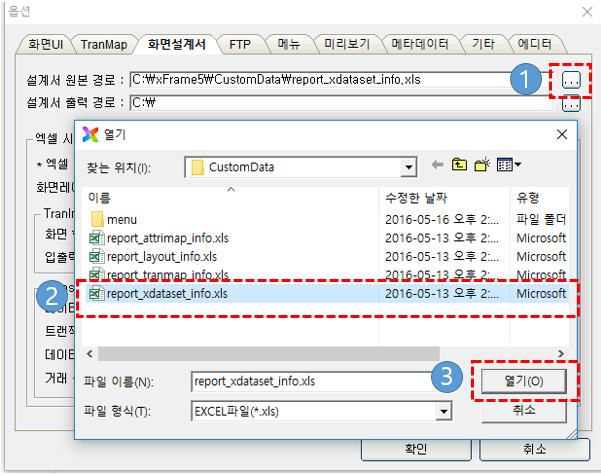
그림. Transaction 사용 시
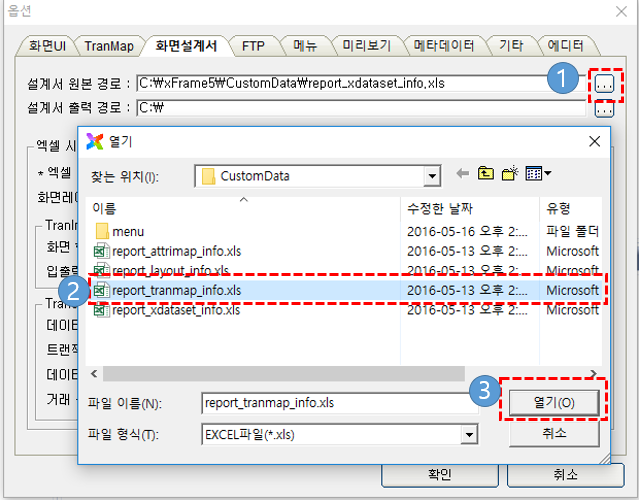
그림. TranInfo 사용 시
4. FTP
웹서버용 파일 추출 시 자동으로 파일 배포를 원하는 경우에 설정을 하는 탭이다.
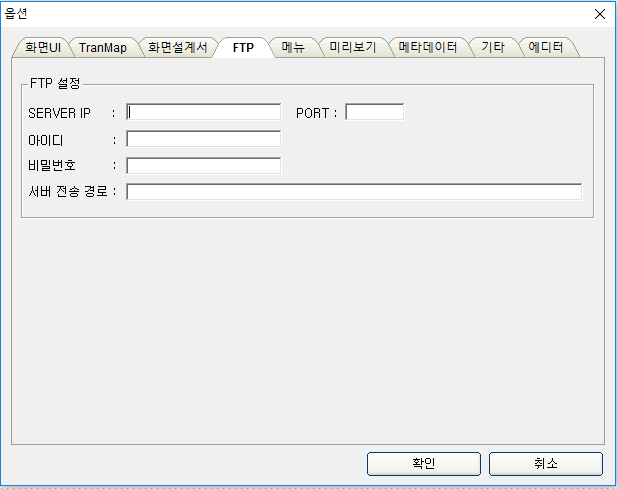
그림. FTP 설정 탭
5. 메뉴
원하는 컴포넌트에 팝업메뉴를 성정하는 탭이다. 설정하는 방법에는 두 가지가 있다. 직접만든 화면의 경로를 지정해서 설정하거나 [메뉴] → [도구] → [팝업메뉴 등록] 에서 등록한 팝업메뉴의 아이디를 지정해서 설정하는 방법이 있다.
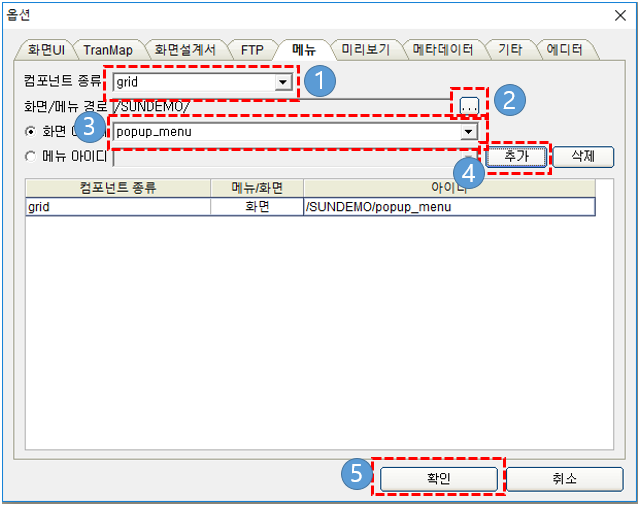
그림. 직접만든 화면 경로로 지정한 경우
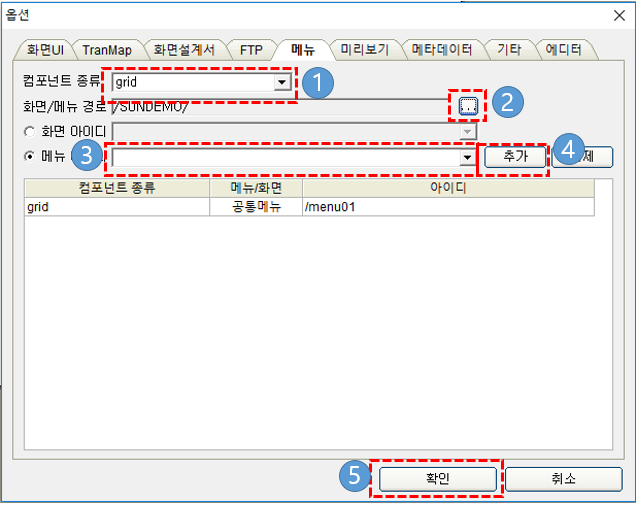
그림. 메뉴아이디로 지정한 경우
6. 미리보기
미리보기 할 때의 옵션을 설정하는 탭이다. 창크기, 콘솔트레이스 설정 및 기타 속성에 대한 설정을 할 수 있다.
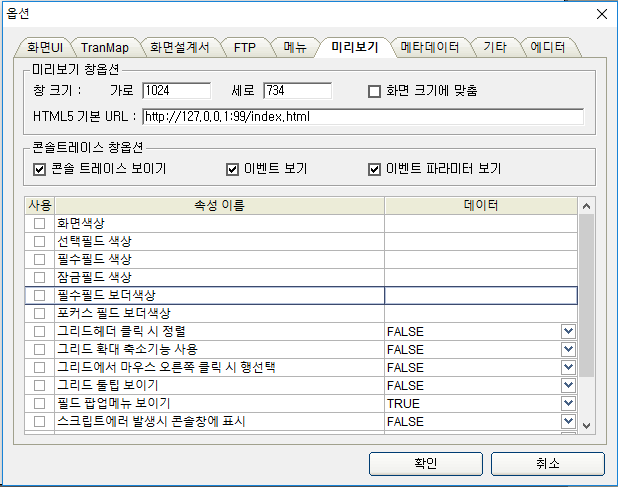
그림. 미리보기 탭
7. 메타데이터
메타아이디(meta_id), 메타 데이터(name)에 관한 설정을 하는 탭이다. 사용을 원하면 ‘메타 데이터 사용’ 체크를 한다. 메타데이터의 값을 가져올 서비스 URL을 입력한다.
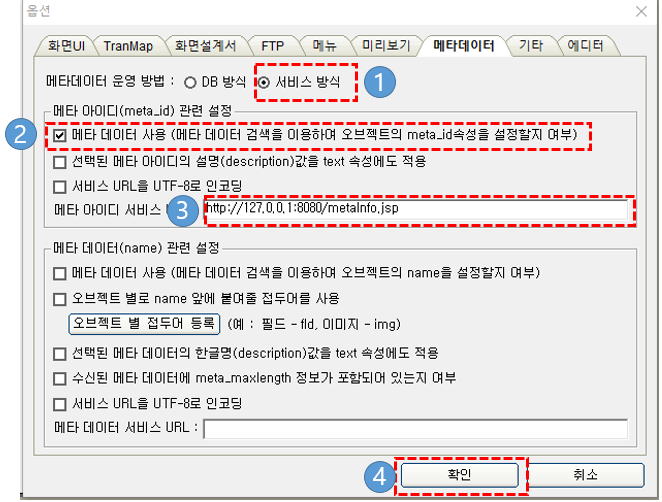
그림. 메타 아이디(meta_id) 사용 시
메타아이디를 적용할 오브젝트의 속성 중에 mete_id를 클릭한다.
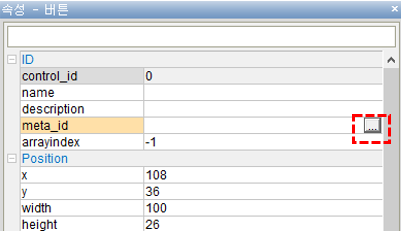
검색방식을 선택하고 검색내용을 입력 후 검색 버튼을 눌러 찾고자하는 메타아이디를 검색해서 선택한다. meta_id 직접 입력을 원하면 직접입력 부분에 아이디와 설명을 입력한다.
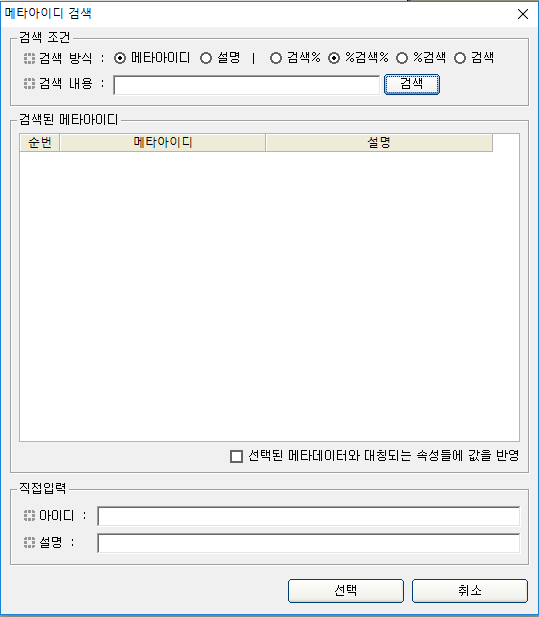
그림. 메타 아이디 검색 윈도우
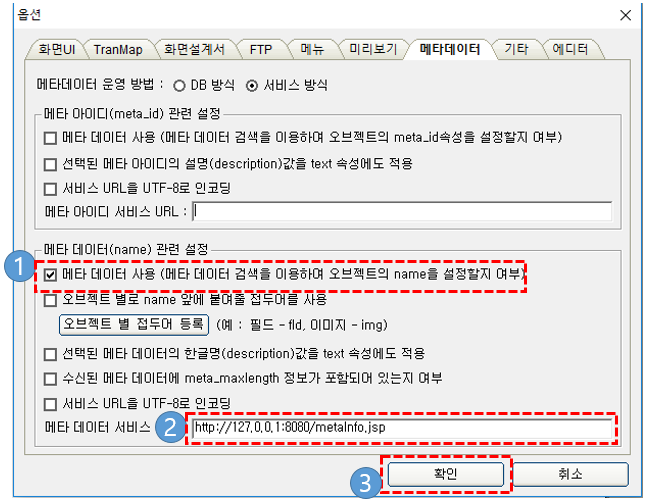
그림. 메타 데이터(name) 사용 시
메타아이디를 적용할 오브젝트의 속성 중에 name을 클릭한다.
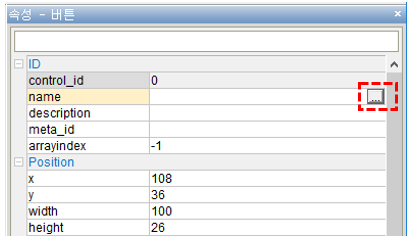
검색방식을 선택하고 검색내용을 입력 후 검색 버튼을 눌러 찾고자하는 메타데이터를 검색해서 선택한다. name을 직접 입력을 원하면 직접입력 부분에 아이디와 설명을 입력한다.
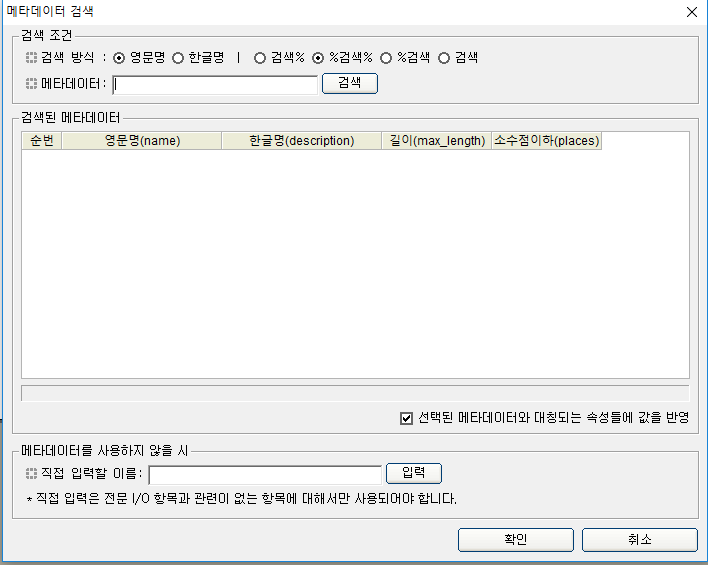
그림. 메타 데이터 검색 윈도우
8. 기타
브라우저 타입 설정, 뷰어 경로 설정, 환경파일 경로 설정, 인코딩 방식 등 기타 옵션을 설정하는 탭이다. 뷰어경로, 코드 초기경로, 이미지 초기경로는 Default로 설정된다.
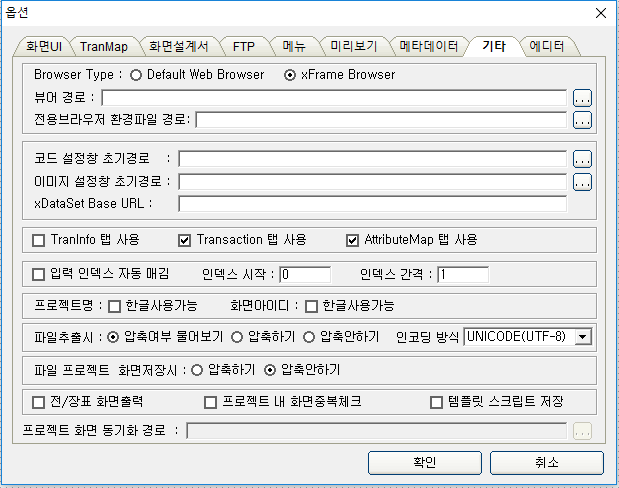
그림. 기타 탭
9. 에디터
폰트, 색상을 설정할 수 있는 탭이다.
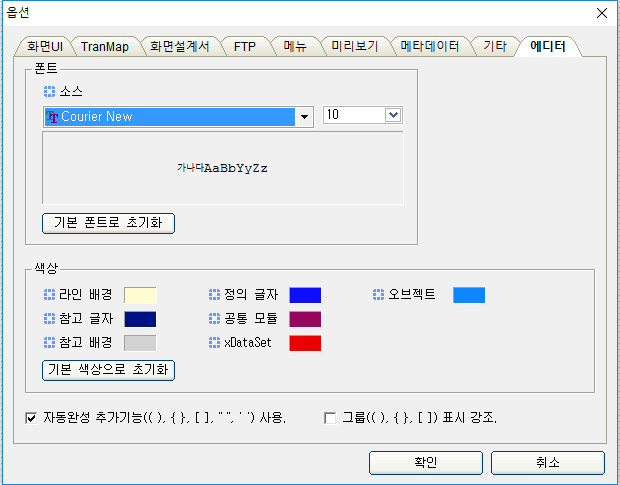
그림. 에디터 탭